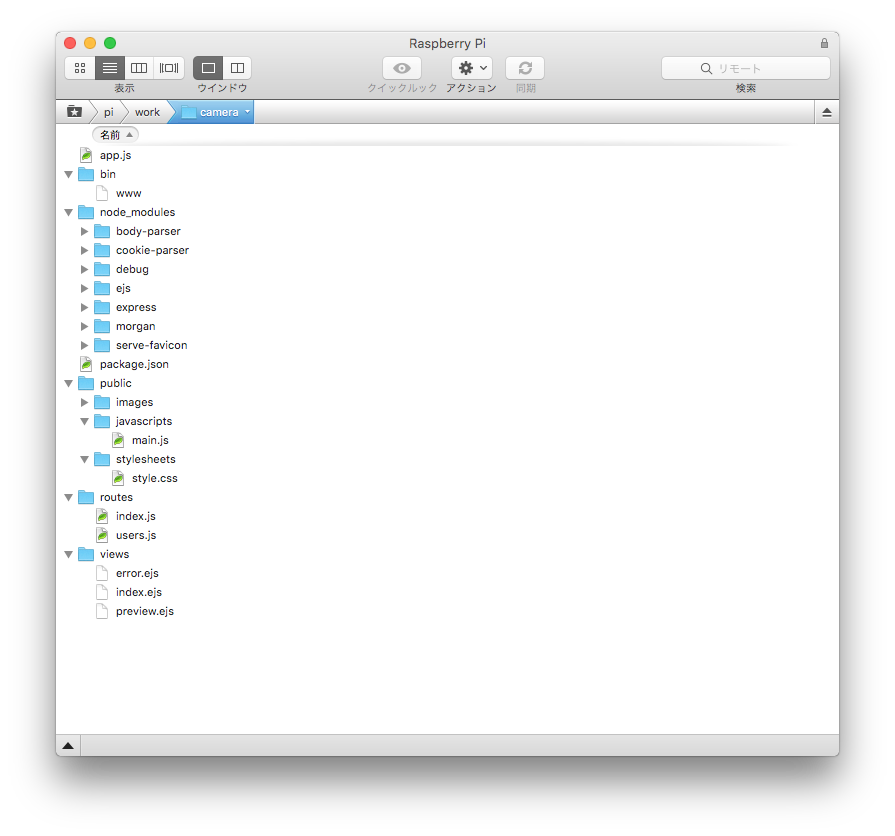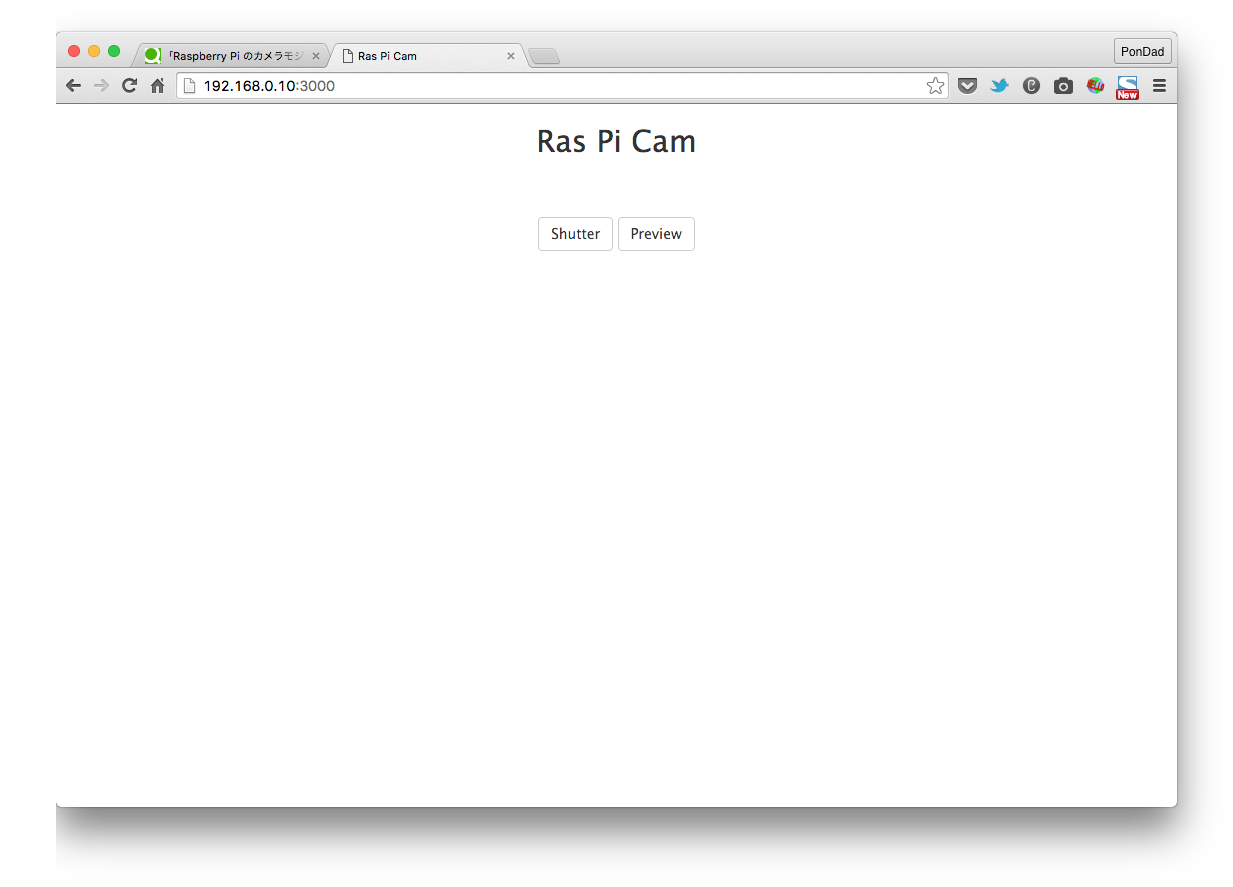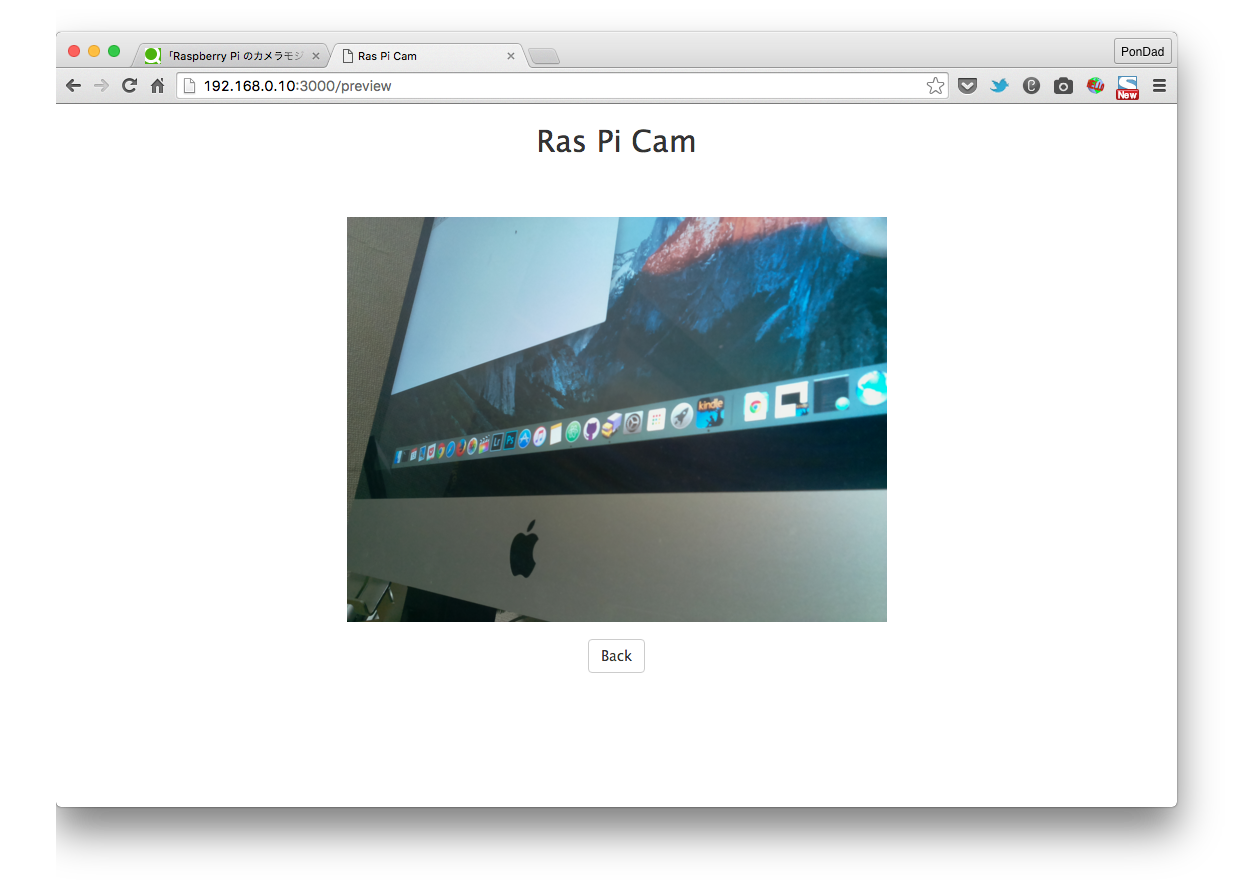Raspberry Piのカメラモジュールを使った写真撮影の覚え書きです。Node.jsのexpressを利用します。
環境
- Raspberry Pi2 ModelB (raspbian-Jessie・Node.js v4.2.4)
- PLANEX 無線LAN子機 (USBアダプター型) GW-USNANO2A (FFP)
- Raspberry Pi カメラモジュール Raspberry Pi Camera Board
- Raspberry Pi カメラモジュール専用 Blackケース
カメラモジュール用の保護ケースを取り付けるとこのようになります。
基本のコマンドラインツール
Raspberry Piの公式ドキュメントによると、カメラモジュールの静止画は以下のコマンドラインで撮影可能になっています。
raspistill -o cam.jpg
-o cam.jpgでファイル名を指定して撮影、保存まで簡単に行ってくれます。
その他オプション指定により、画像の大きさ、品質などを指定出来ます。タイムラプス撮影も標準で撮影出来る様になっています。
Node.jsで撮影・プレビュー
bashスクリプトを利用した撮影・プレビューは公式ドキュメントに載っています。今回はブラウザから撮影・プレビューをする為Node.jsのexpressを利用しました。
任意のディレクトリで以下コマンドを実施します。(今回はexpress generatorを利用します。モジュールは導入済みとします。)
$ express -e camera
$ cd camera && npm install
$ DEBUG=camera:* npm start
これで標準の雛形が作られます。今回は撮影画面をデフォルトのindex.ejsとして、画像のプレビュー画面をpreview.ejsとして追加しました。
基本のファイル構成はそのまま利用します。
//expressの使用許可
var express = require('express');
var router = express.Router();
//コマンドラインを利用する為child_processの使用許可
var spawn = require('child_process').spawn;
//ホーム画面index.ejsの表示
router.get('/', function(req, res, next) {
res.render('index', { title: 'Ras Pi Cam' });
});
//シヤッターボタンクリック時の処理
router.get('/shutter', function (req, res) {
console.log(req.query);
var id = req.query.id;
var raspistill = spawn('raspistill', [ '-o' , './public/images/raspi.jpg']);
raspistill.stdout.on('data', function (data) {
console.log('stdout: ' + data);
});
raspistill.stderr.on('data', function (data) {
console.log('stderr: ' + data);
});
raspistill.on('close', function (code) {
console.log('child process exited with code ' + code);
});
});
//プレビュー画面preview.ejsの表示
router.get('/preview', function(req, res, next) {
res.render('preview', { title: 'Ras Pi Cam' });
});
module.exports = router;
express generatorを利用すると、app.jsでクライアント側の面倒な画像ファイル・CSS・jsの読み込み指定をしてくれます。
ここでは撮影用の画面index.jsとプレビュー用の画面preview.ejsの指定と撮影画面でボタンをクリックした際に撮影コマンドraspistillを実行させる処理をこのindex.jsに記述しました。
<!DOCTYPE html>
<html>
<head>
<meta http-equiv="content-type"
content="text/html; charset=UTF-8">
<meta name="viewport" content="width=device-width, initial-scale=1.0,user-scalable=no">
<title><%= title %></title>
<link rel="stylesheet" href="https://maxcdn.bootstrapcdn.com/bootstrap/3.3.6/css/bootstrap.min.css" type="text/css" />
<link rel="stylesheet" href="https://maxcdn.bootstrapcdn.com/font-awesome/4.5.0/css/font-awesome.min.css">
<link rel='stylesheet' href='/stylesheets/style.css' />
</head>
<body>
<header>
<h1 class="text-center h2"><%=title %></h1>
</header>
<article class="text-center">
<button class="btn btn-default" id="shutter">Shutter</button>
<a class="btn btn-default" role="button" href="/preview">Preview</a>
</article>
<script src="http://code.jquery.com/jquery-2.2.1.min.js"></script>
<script src="/javascripts/main.js"></script>
</body>
</html>
$("#shutter").click(function() {
$.get("http://192.168.0.10:3000/shutter", { id: 'shutter' } );
});
body {
margin: 0 auto;
max-width: 640px;
font: 14px "Lucida Grande", Helvetica, Arial, sans-serif;
}
article{
padding: 50px;
}
a {
color: #00B7FF;
}
シャッターボタンをクリックするとindex.jsにGETリクエストを送信します。
プレビューボタンはpreview.ejsにリンクするようにしました。
<!DOCTYPE html>
<html>
<head>
<meta http-equiv="content-type"
content="text/html; charset=UTF-8">
<meta name="viewport" content="width=device-width, initial-scale=1.0,user-scalable=no">
<title><%= title %></title>
<link rel="stylesheet" href="https://maxcdn.bootstrapcdn.com/bootstrap/3.3.6/css/bootstrap.min.css" type="text/css" />
<link rel="stylesheet" href="https://maxcdn.bootstrapcdn.com/font-awesome/4.5.0/css/font-awesome.min.css">
<link rel='stylesheet' href='/stylesheets/style.css' />
</head>
<body>
<header>
<h1 class="text-center h2"><%=title %></h1>
</header>
<article class="text-center">
<img class="img-responsive" src="/images/raspi.jpg">
<br>
<a class="btn btn-default" href="/" role="button">Back</a>
</article>
<script src="http://ajax.googleapis.com/ajax/libs/jquery/1.4.2/jquery.min.js"></script>
<script src="/javascripts/main.js"></script>
</body>
</html>
画像の保存先は./public/images/raspi.jpgとパブリックフォルダに保存します。
表示させる時はexpressのapp.jsでpublicフォルダの読み込み指定をしているので、/images/raspi.jpgで読み込めます。